Waar is Image Capture op de Mac?
Als je foto's van veel camera's, iOS-apparaten, iPadOS-apparaten en andere apparaten met een camera naar je Mac wilt overbrengen, kun je Image Capture gebruiken, een ingebouwde app voor fotobeheer op de Mac om je daarbij te helpen. Voordat u foto's naar uw Mac importeert, moet u de locatie van de Image Capture-app kennen. Dus, waar is Image Capture op een Mac? In dit bericht laten we u de gedetailleerde stappen zien waarmee u de Image Capture-app op Mac.
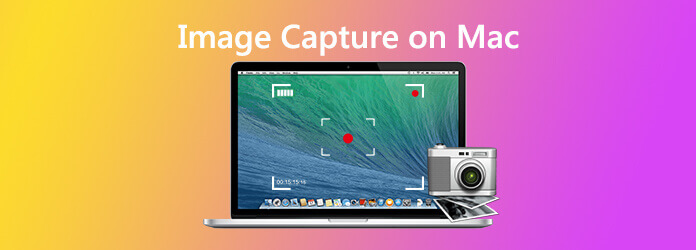
Image Capture is een native app van Apple en wordt geïntegreerd in elke Mac (OS X of macOS 11). Hiermee kunnen gebruikers afbeeldingen uploaden van digitale camera's, iDevices of scanners die rechtstreeks op de Mac of het netwerk zijn aangesloten. Hiermee kunnen gebruikers ongewenste afbeeldingen van uw iDevice beheren en verwijderen.
Aanbevelen: Beste tool voor schermopname om een screenshot te maken op Mac
Voor het maken van een screenshot op je Mac kun je de professionele screencast-tool gebruiken Blu-ray-masterschermrecorder waarmee je gemakkelijk een screenshot op Mac kunt maken. Het heeft ook een ingebouwde editor voor schermafbeeldingen. U kunt een rechthoek, pijl, lijn, enz. op de schermafbeelding tekenen, bijschriften aan de afbeelding toevoegen en meer.
Na het downloaden en installeren van deze gratis Mac-screenshotsoftware op uw computer. Kies de Schermopname functie in de hoofdinterface. Screen Capture is de gratis tool voor het vastleggen van afbeeldingen.

Vervolgens kunt u een rechthoekig scherm vastleggen door uw muis te slepen. U kunt ook eenvoudig een schermvullende schermafbeelding of een aangepast venster maken.

U kunt ook schermafbeeldingen bewerken die zijn voorzien van verschillende bewerkingsfuncties. U kunt bijvoorbeeld de schermafbeelding bijsnijden, een rechthoek, pijl of lijn op de schermafbeelding tekenen, en meer.

Klik op de Redden knop om de schermafbeelding op te slaan.
1. Klik Gaan in het Finder-menu.
2. Kies Toepassingen uit de vervolgkeuzelijst.
3. Zoek het pictogram Image Capture en klik erop.
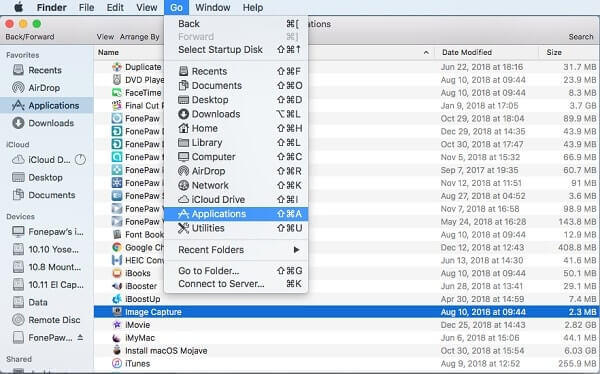
1. Rennen Lanceerplatform in het Dok.
2. Open de map met de naam Ander (dit is de standaardlocatie van Image Capture).
3. Zoek het pictogram Image Capture en klik erop om het te openen.
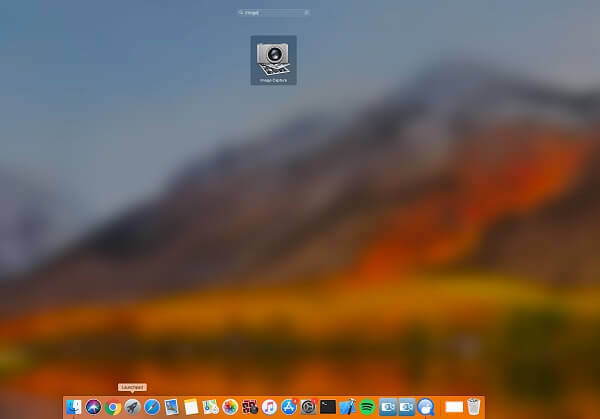
1. Klik op het vergrootglaspictogram rechts van de menubalk of druk op Command + spatiebalk op het toetsenbord.
2. Typ vervolgens Image Capture in de zoekbalk.
3. Klik op de app Image Capture in het zoekresultaat om deze te starten.
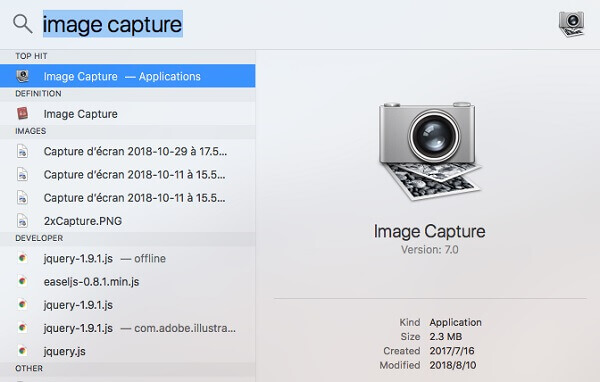
1. Hoe maak ik foto's in Image Capture op Mac?
Gebruik Image Capture om foto's te maken met een compatibele camera die op uw Mac is aangesloten. Sluit eerst uw camera aan op uw computer en schakel vervolgens de camera in. Selecteer in de Image Capture-app op uw Mac de camera in de lijst Apparaten of Gedeeld. Kies vervolgens Bestand > Foto maken. Als de opdracht Foto maken gedimd is, ondersteunt uw camera deze functie niet.
2. Hoe breng ik afbeeldingen over in Image Capture op Mac?
Sluit eerst uw apparaat aan op uw computer. Selecteer in Beeldopname het apparaat in de lijst Apparaten of Gedeeld. Gebruik de knoppen onder aan het venster Image Capture om de miniaturen als een lijst te bekijken. Klik op het venstermenu 'Importeer naar' en kies vervolgens waar u de afbeeldingen wilt opslaan of welke app u wilt gebruiken om de afbeelding te openen. Als u slechts enkele afbeeldingen wilt importeren, selecteert u deze en klikt u vervolgens op Importeren. Om alle afbeeldingen te importeren, klikt u op Alles importeren.
3. Als mijn apparaat niet werkt met Image Capture op Mac?
Zorg ervoor dat uw apparaat veilig op uw computer is aangesloten en is ingeschakeld. Als u afbeeldingen overbrengt vanaf een iOS-apparaat of iPadOS-apparaat, wordt u mogelijk gevraagd uw apparaat te ontgrendelen met een toegangscode of het apparaat te vertrouwen. Als uw camera een SD-kaart gebruikt en uw Mac een SD-kaartsleuf heeft, plaatst u de SD-kaart in de sleuf op uw Mac om beelden over te dragen zonder de camera aan te sluiten. Of bekijk de documentatie die bij uw apparaat is geleverd om te zien of deze werkt met Mac-computers.
4. Waarom wordt mijn apparaat uitgeschakeld tijdens het overbrengen van afbeeldingen met Image Capture op de Mac?
Sommige apparaten worden uitgeschakeld als u niet binnen een bepaalde tijd op een knop drukt of een nummer kiest. Het downloaden van een groot aantal afbeeldingen kan deze tijd overschrijden en de overdracht van afbeeldingen kan worden onderbroken.
Meer lezen
Waar worden camerafoto's/video's/screenshots opgeslagen op Android? [opgelost]
Als je geen afbeeldingen, schermafbeeldingen of video's kunt vinden op je Android-telefoon of -tablet, kijk dan in dit bericht om te zien waar deze bestanden zijn opgeslagen.
Hoe je flexibel HD-gameplay op iPad kunt opnemen
Als je het spannendste deel van de game die je speelt wilt opnemen, kun je het bericht lezen om te leren hoe je gameplay-video's op de iPad kunt vastleggen.
Top 5 gratis manieren om screenshots te maken op Microsoft Surface in 2024
Dit bericht is de gedetailleerde gids voor het maken van schermafbeeldingen op Surface. Je kunt leren van de 5 gratis manieren om scherm af te drukken op alle Surface-modellen, zoals Surface Pro X7/6/5, Surface Go 2, Surface Laptop Book, enz.
Volledige gids voor het maken van iPhone-screenshots op iOS 17 en eerder
Als u een videogesprek op Viber wilt opnemen, wat zijn dan de beste methoden om de gewenste video met audiobestand vast te leggen? Hier zijn de tips en trucs die u uit het artikel moet kennen.